Анкеты и работа с данными
Анкета — это набор полей, в которых хранятся персональные данные подписчиков. Работает это так: когда подписчик передаёт вам личную информацию, сервис записывает её в указанное поле, а анкеты, в свою очередь, позволяют сгруппировать поля по смыслу. Эти данные можно использовать тремя способами:
1. Сегментировать аудиторию — отбирать контакты, у владельцев которых заполнено или не заполнено определённое поле или в этом поле задано конкретное значение (например, отобрать всех клиентов из Петербурга).
2. Персонализировать рассылки — использовать данные подписчика в письме (например, обратиться к нему по имени) или настраивать несколько вариантов одного письма для подписчиков с разными данными (например, на русском и английском языках для подписчиков из разных стран).
Как персонализировать рассылку
3. Настраивать автоматизации — отправлять цепочки писем подписчику при изменении у него данных или автоматизировать внутренние процессы в аккаунте (например, автоматически добавлять в список «VIP-клиенты» подписчиков, прибыль от которых превысила нужную сумму).
По умолчанию в аккаунте есть две анкеты, которые нельзя удалить:
Базовая — для основных социально-демографических данных (ФИО, возраст, адрес подписчика и так далее). Редактировать список полей нельзя.
Дополнительная — для остальных социально-демографических данных. Изначально анкета пустая, вы можете доба�влять и удалять поля.
Информация из базовой и дополнительной анкет отображаются в правой части профиля клиента, где можно редактировать их значения. Чтобы выводить и редактировать поля из других анкет, нужно перейти во вкладку Данные.

Поля из анкет также используются при составлении форм сбора подписчиков и опросов — там сохраняются все ответы респондентов. Если у вас много форм и опросов, для удобства под них можно создавать отдельные анкеты — в остальных случаях рекомендуем не дублировать существующие поля, чтобы избежать путаницы в данных.
Как создать анкету
- Зайдите в раздел Подписчики → Анкеты.
- Нажмите «Создать анкету» в правом верхнем углу. Введите название анкеты и снова нажмите «Создать анкету».
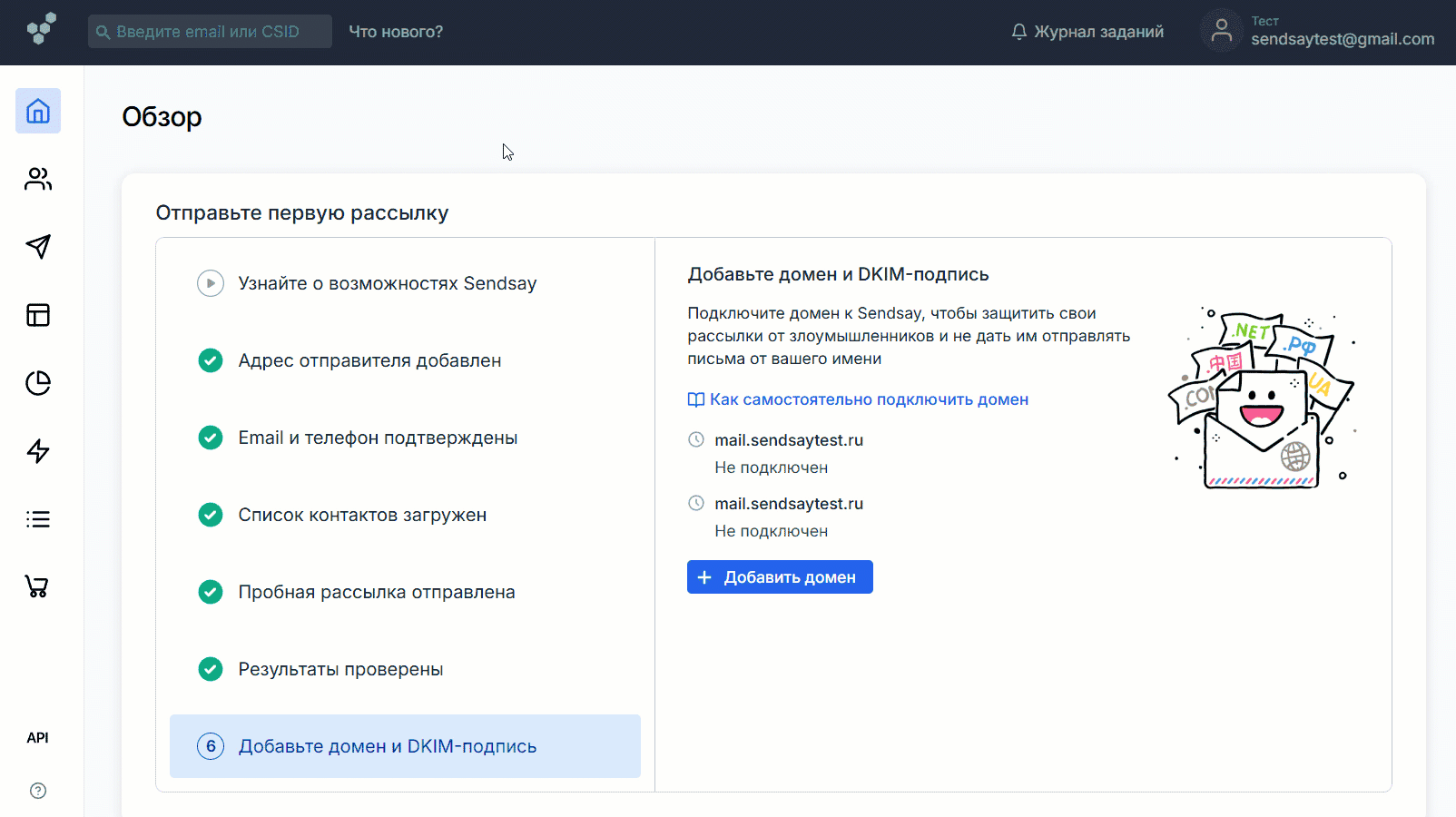
Как удалить анкету
После удаления анкеты вы не сможете просматривать и использовать данные подписчиков, которые к ней привязаны.
- Зайдите в раздел Подписчики → Анкеты.
- В списке анкет отметьте нужную анкету и затем нажмите на «Удалить» над списк�ом анкет.
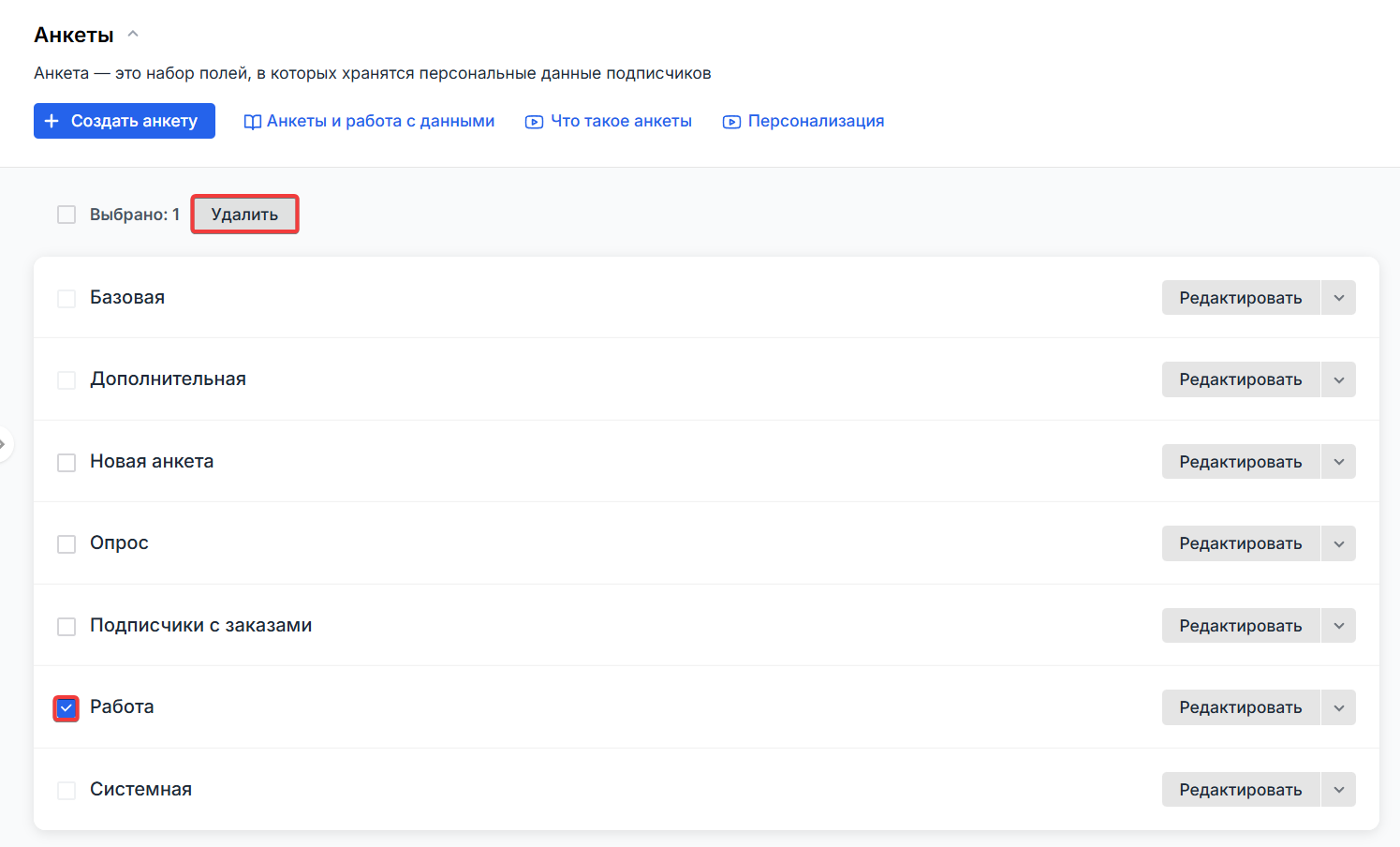
Как создать поле
- Зайдите в раздел Подписчики → Анкеты, откройте нужную анкету и нажмите «Добавить поле» в правом верхнем углу.
- Выберите тип поля:
- целое число,
- дата и время (точность от дня до секунды),
- список вариантов, где можно отметить один или несколько вариантов,
- свободный ввод, где нужно указать количество символов (например, для названия компании достаточно 50, а для комментария стоит поставить 1000 или больше).
- Введите название и нажмите «Добавить».
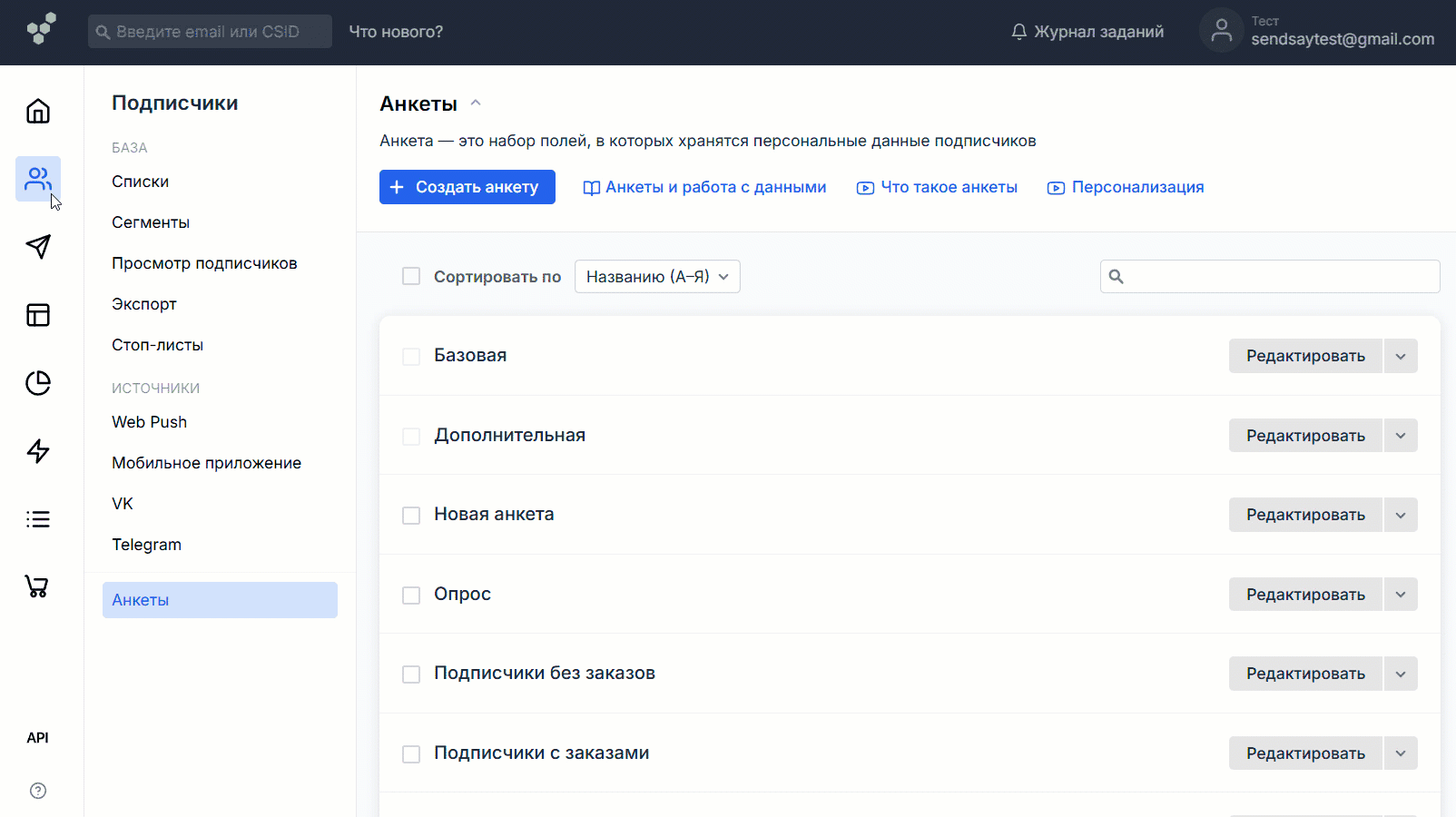
Читайте также:
Как собирать согласие на обработку персональных данных